Galaxy S22: تمكين / تعطيل التدوير التلقائي للشاشة

مع هاتف Galaxy S22، يمكنك بسهولة تمكين أو تعطيل التدوير التلقائي للشاشة لتحسين تجربة الاستخدام.
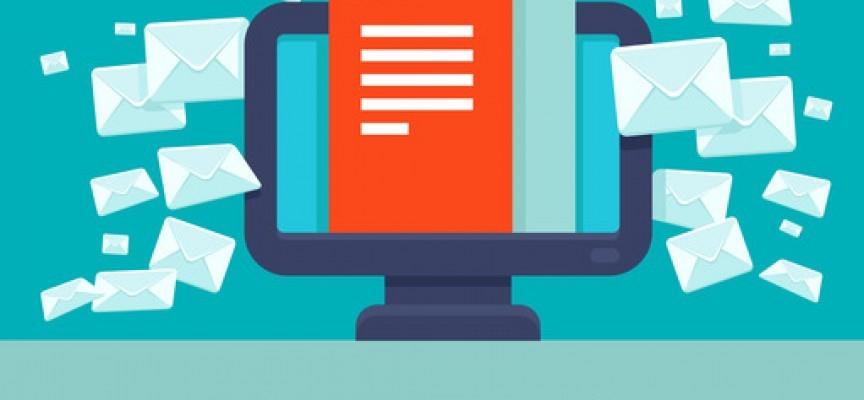
كل واحد منا يتلقى عشرات من رسائل البريد الإلكتروني. من المديرين إلى موظفيهم ، والزملاء ، والرسائل الإخبارية من مختلف الخدمات التي اشتركت فيها ، وما لا!
غربلة بيانات البريد الإلكتروني الضخمة هذه مضيعة للوقت والطاقة. لماذا لا تعيد تقييم كيفية إدارة رسائل البريد الإلكتروني الخاصة بك بشكل فعال.
هل تعلم أنه يمكنك جدولة رسائل البريد الإلكتروني الخاصة بك ببعض الحيل البسيطة؟
لنفترض أنك تتلقى ما معدله مائة رسالة بريد إلكتروني يوميًا ، نصفها فقط مهم والباقي "غير هام". إذا كنت تواجه حالات متكررة من رسائل البريد العشوائي / غير المرغوب فيه ، فاستخدم الملفات غير المرغوب فيها لالتقاط معظم الرسائل العشوائية ومسحها ضوئيًا مرتين في اليوم ، للتخلص من رسائل البريد الإلكتروني غير المرغوب فيها. سيقلل ثلاثين بالمائة من البريد غير الهام من صندوق الوارد الخاص بك.
راجع أيضًا: كيفية استخدام "مساعد خارج المكتب" في Outlook 2016 و 2013 و 2010 و 365
عند فتح صندوق الوارد الخاص بك ، ستلاحظ أن ربع رسائل البريد الإلكتروني عبارة عن عروض خاصة أو عروض خصم أو نكات مُعاد توجيهها أو إشعار إعلاني. في الأساس ، مواد التسويق عبر البريد الإلكتروني. إنها خدعة مبيعات لجذب المزيد من العملاء. لذلك ، رتب أولويات رسائل البريد الإلكتروني الخاصة بك في الفئات الفرعية للحفاظ على البريد الوارد منظمًا. سيكون من السهل العثور على رسائل البريد الإلكتروني في حالات الطوارئ أو حذف رسائل البريد الإلكتروني المتعددة معًا.
البريد الإلكتروني ليس وسيلة اتصال فورية. نحن نستخدم الهواتف المحمولة والرسائل الفورية لذلك. البريد الإلكتروني مفيد للشركات التي لا تحتاج فيها إلى استجابة فورية. لذا ، لا تسمح للآخرين بإعاقة عملك. تنبيهات وصافرات البريد الإلكتروني تقاطع تركيزك ، وقد تشتت انتباهك في الاجتماعات والمحادثات. قم بإيقاف تشغيل اهتزاز الهاتف أو الرنين المسموع لكل بريد إلكتروني جديد.
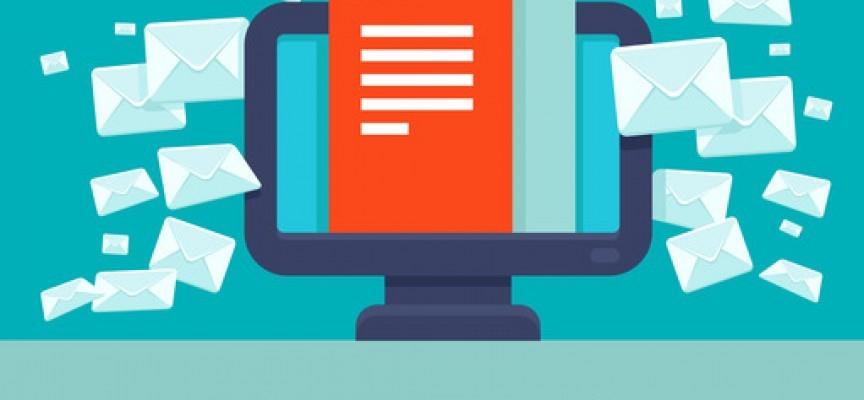
لن ترغب أبدًا في قراءة جميع رسائل البريد الإلكتروني الإعلانية والترويجية. إلغاء الاشتراك من غير الضرورية. إنها عملية سهلة وسريعة. لإلغاء الاشتراك في الرسائل الإخبارية التي لا تريدها ، قم بتسجيل الدخول إلى حساب البريد الإلكتروني الخاص بك وابحث عن "إلغاء الاشتراك" في رسائل البريد التي سئمت منها. راجع نتائج البحث وحدد البريد الإلكتروني الذي تريد المتابعة معه. يمكنك أيضًا زيارة www.unroll.me وإلغاء الاشتراك في الرسائل الإخبارية التي تريد حذفها . سينظم البريد الوارد بفئات ومجلدات مختلفة.
يؤدي تلقي تنبيه أو إشعار إلى عدم تركيزك على مسؤولياتك. على الرغم من أن النظر في رسائل البريد الإلكتروني الخاصة بك في الوقت المحدد سيساعدك في المساعدة العاجلة وكذلك لمساعدتك في الحفاظ على التقويم الخاص بك وتحديثه حول الاجتماعات.
يمكنك أيضًا صياغة بريدك الإلكتروني لأي طارئ عن طريق تحديث رقم الاتصال الخاص بك وتوفير الوقت المناسب للوصول إليك. بسبب عبء العمل الثقيل ، يمكنك أيضًا التحقق من رسائل البريد الإلكتروني الخاصة بك كل ساعة لمدة عشر إلى خمس عشرة دقيقة أو التحقق من بريدك الإلكتروني 3-4 مرات في اليوم ، كما هو الحال في الصباح بعد الظهر وفي المساء.
اقرأ أيضًا: كيفية إعداد البريد الإلكتروني في تطبيق Outlook for Android
عندما تتلقى الكثير من رسائل البريد الإلكتروني معًا ، قد تنسى الانتباه إلى رسائل البريد الإلكتروني المهمة أو في بعض الأحيان قد تحذفها عن طريق الخطأ دون قراءتها. يحدث ذلك عندما تتلقى جميع رسائل البريد الإلكتروني في صندوق الوارد الخاص بك ولا توجد مجلدات وفئات متاحة لوضع البريد الإلكتروني في المجلدات المعنية. في بعض الأحيان عندما تحذف البريد غير الهام من صندوق الوارد الخاص بك ، ينتهي بك الأمر بحذف رسائل البريد الإلكتروني المتعلقة بالعمل. ومع ذلك ، يمكنك استعادتها من المهملات ولكن في بعض الأحيان لا تعرف ما إذا كنت قد فعلت ذلك!
قد يعجبك أيضًا: كيفية استخدام Outlook مع Gmail
كل شخص لديه طريقته الخاصة في التعامل مع الأشياء الخاصة بهم. هذا مجرد اقتراح حول كيفية إدارة رسائل البريد الإلكتروني الخاصة بك بشكل فعال وكيف يمكنك تقديمه بطريقة بسيطة. ومع ذلك ، يمكنك العثور على نظام يناسبك.
مع هاتف Galaxy S22، يمكنك بسهولة تمكين أو تعطيل التدوير التلقائي للشاشة لتحسين تجربة الاستخدام.
إذا كنت ترغب في معرفة ما الذي حذفته سابقًا أو الإجابة عن كيفية مشاهدة التغريدات المحذوفة على Twitter، فهذا الدليل مناسب لك. اقرأ المدونة لتجد إجابتك.
هل سئمت من جميع القنوات التي اشتركت فيها؟ تعرف على كيفية إلغاء الاشتراك في جميع قنوات اليوتيوب مرة واحدة بسهولة وفاعلية.
هل تواجه مشاكل في استقبال أو إرسال الرسائل النصية على هاتف Samsung Galaxy؟ إليك 5 طرق فعالة لإعادة ضبط إعدادات الرسائل على Samsung.
إذا بدأ جهاز Android الخاص بك في الشحن الاحتياطي تلقائيًا، اتبع هذه الخطوات الفعالة لتعطيل هذه الميزة وإصلاح المشكلة بسهولة.
تعرف على كيفية تغيير اللغة ونغمة الصوت في تطبيق Bixby Voice بسهولة، واكتشف خطوات بسيطة لتحسين تجربتك مع مساعد Samsung الصوتي الذكي.
تعلم كيفية دفق Zoom Meeting Live على Facebook Live و YouTube بشكل سهل وفعال. خطوات تفصيلية ومتطلبات أساسية لتتمكن من بث اجتماعاتك مباشرة.
هل تواجه مشكلة في إرفاق الملفات في Gmail؟ نوضح لك 8 حلول فعّالة لمساعدتك في حل هذه المشكلة وإرسال ملفاتك بسلاسة.
هل تريد العثور على شخص محدد على Telegram؟ فيما يلي 6 طرق سهلة يمكنك استخدامها للبحث عن الأشخاص على Telegram بسهولة ويسر.
استمتع بمشاهدة مقاطع فيديو YouTube بدون إعلانات مع هذه الطرق الفعالة.







